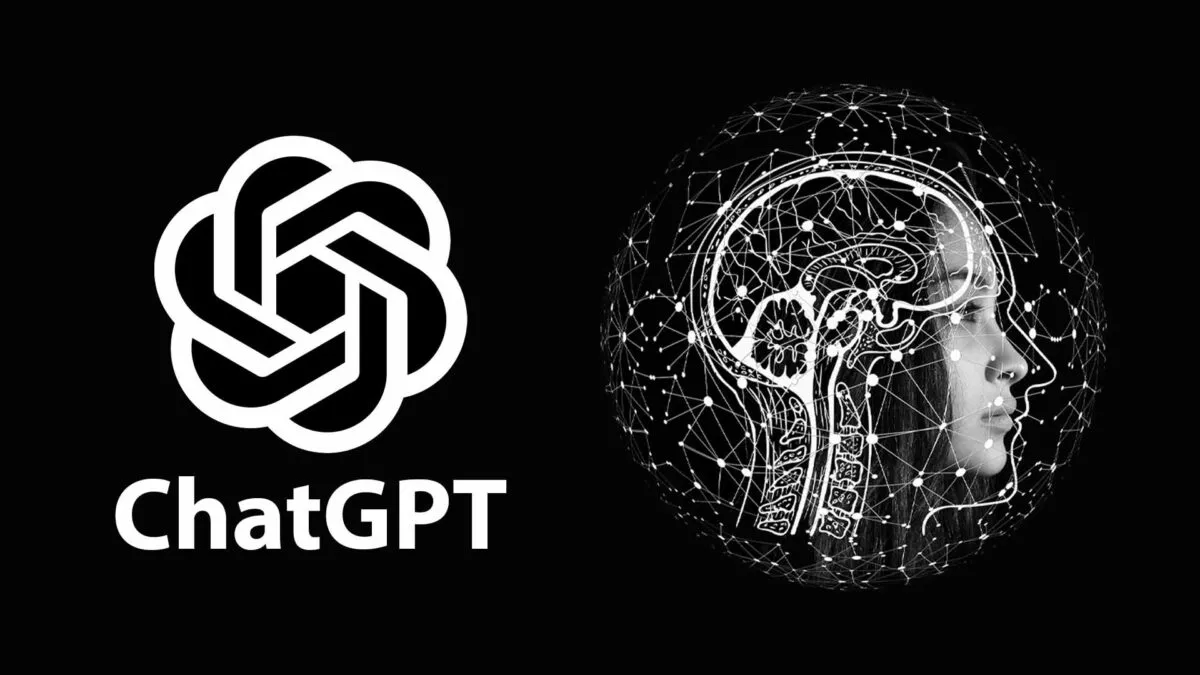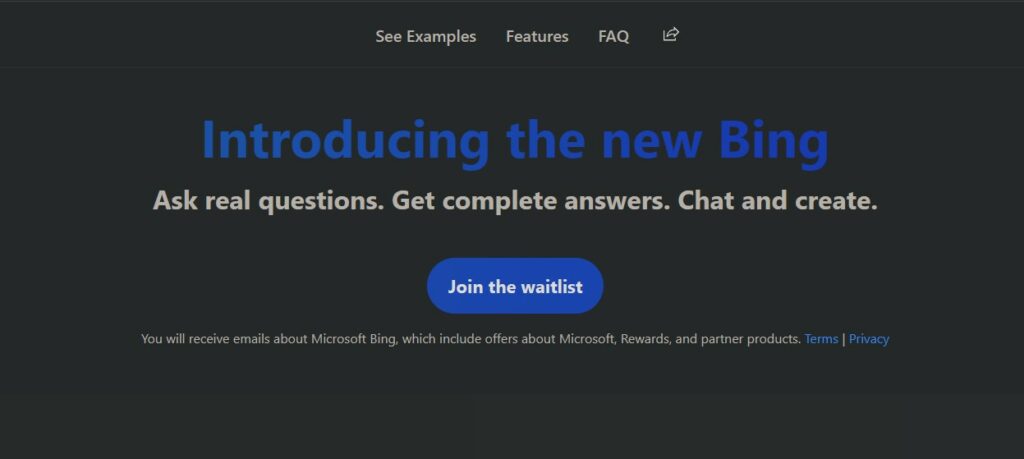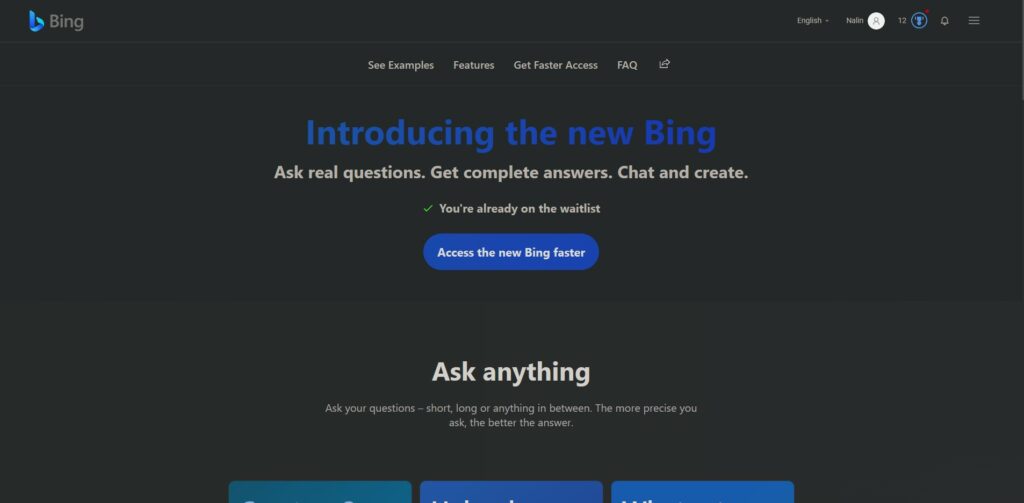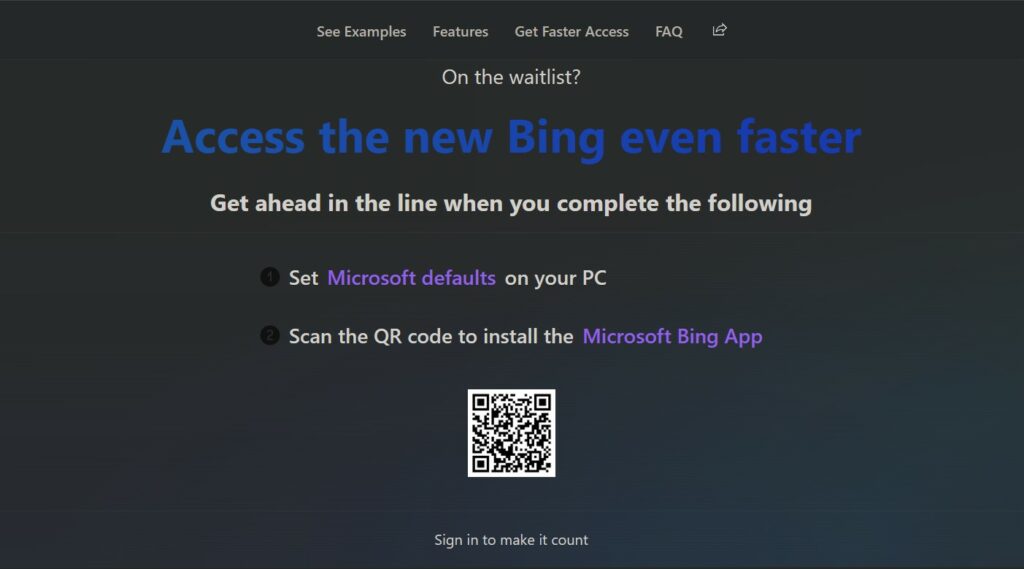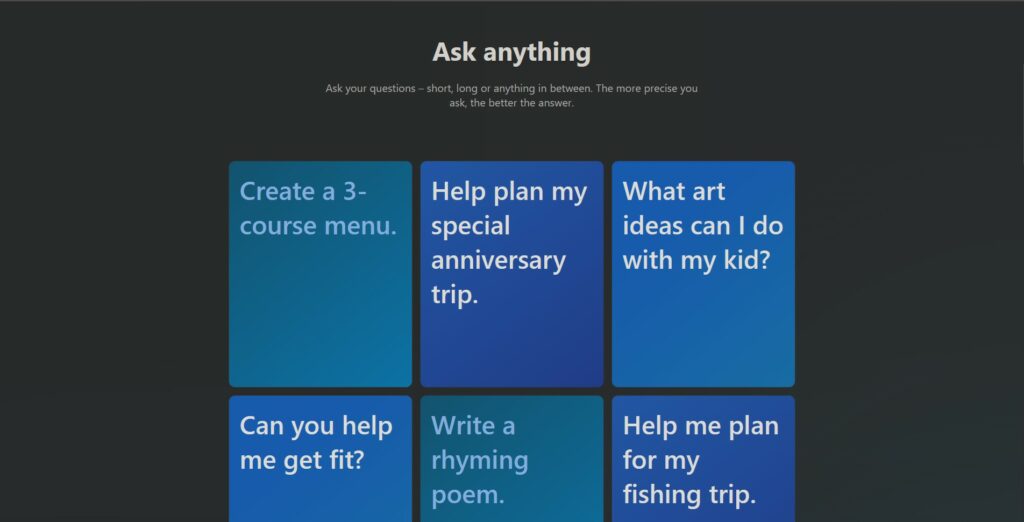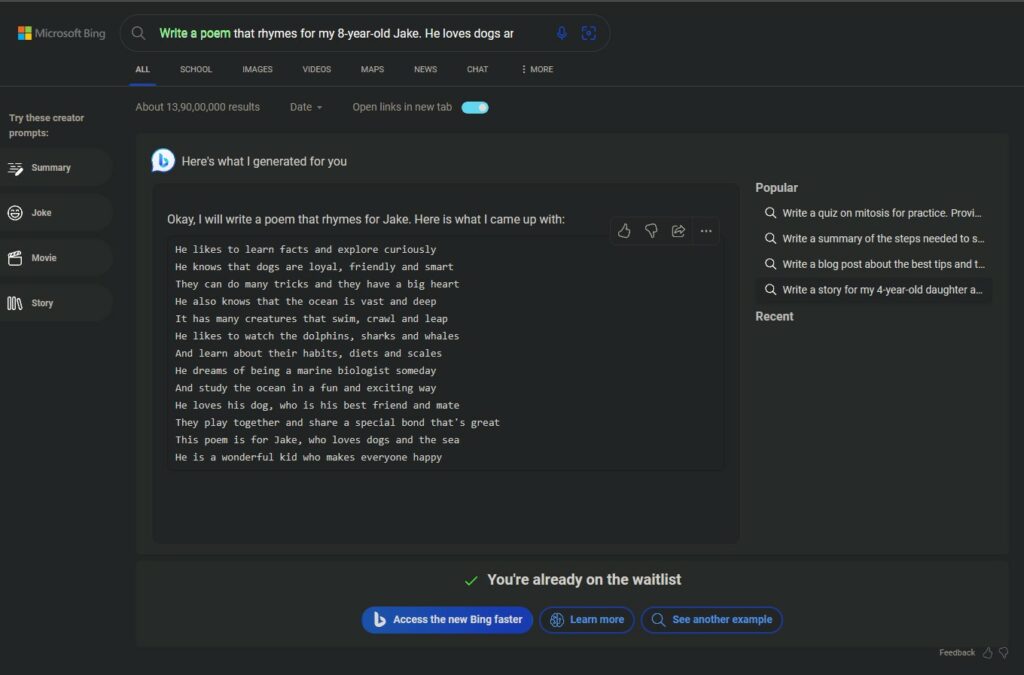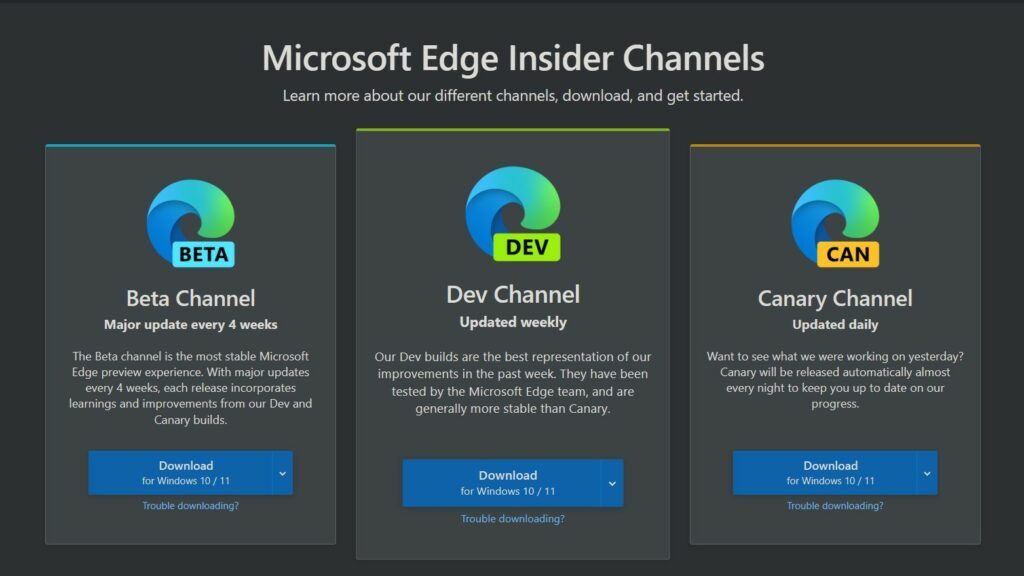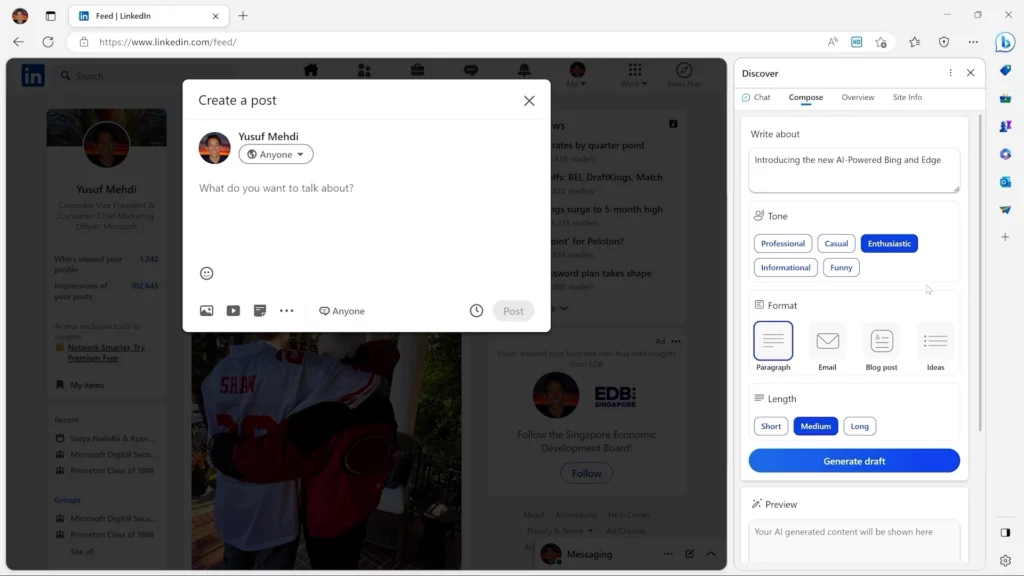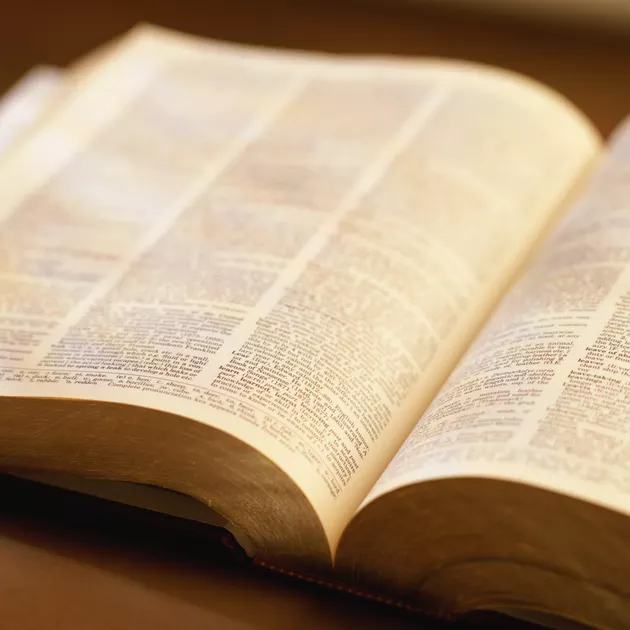كيفية استخدام ChatGPT على Bing و Microsoft Edge

أضافت Microsoft أخيرًا ChatGPT إلى متصفح Edge ومحرك بحث Bing. وفقًا للشركة ، فإن Bing الجديد هو “نموذج لغة كبير جديد من الجيل التالي من OpenAI” وهو أكثر تقدمًا من ChatGPT. يمكن للمستخدمين الوصول إلى إصدارات Bing و Edge الجديدة التي تعمل بنظام ChatGPT في الوقت الحالي.
تخطط الشركة لنشر إمكانية الوصول إلى ملايين الأشخاص وإتاحتها على الأجهزة المحمولة. تقول Microsoft إنها “متحمسة لوضع Bing و Edge الجديدين في العالم الحقيقي للحصول على الملاحظات الهامة المطلوبة لتحسين نماذجنا أثناء التوسع.”
توجد حاليًا عدة طرق للوصول إلى إصدارات Bing و Edge الجديدة التي تعمل بنظام ChatGPT. نظرًا لأنها مجرد ميزة معاينة ، فقد يكون الوصول محدودًا إلى حد ما. لذا اتبع الخطوات أدناه لتكون من بين أول من جرب محرك البحث الجديد الذي يعمل بنظام ChatGPT.
إقرأ في هذا المقال
كيفية الوصول إلى ChatGPT على Bing
1. لمعاينة ملف Bing الجديد المدعوم من ChatGPT ، انتقل إلى bing.com/new.
2. انقر فوق “انضم إلى قائمة الانتظار. ”
3. انقر فوق الوصول إلى Bing الجديد بشكل أسرع.
4. تعيين افتراضيات Microsoft على جهاز الكمبيوتر الخاص بك. يمكن القيام بذلك يدويًا أو باستخدام ملف أداة بنقرة واحدة من Microsoft.
5. امسح رمز الاستجابة السريعة وقم بتثبيت ملف تطبيق Microsoft Bing.
6. تأكد من تسجيل الدخول إلى حساب Microsoft الخاص بك لجعله مهمًا. سجّل الدخول من خلال النقر على أيقونة الملف الشخصي في الزاوية العلوية اليسرى.
كيفية استخدام ChatGPT في Bing
بمجرد الوصول إلى إصدار ChatGPT لمحرك البحث ، يمكنك الوصول إليه بالانتقال إلى صفحة Bing الرئيسية على Edge أو أي متصفح آخر. سيكون هناك خيار “دردشة” في الجزء العلوي من الصفحة مع الصور ومقاطع الفيديو والخرائط. انقر فوق خيار الدردشة للوصول إلى chatbot AI المدعوم من ChatGPT.
يمكن للمستخدمين أيضًا تجربة بعض العينات المحددة مسبقًا حتى إذا لم يكن لديهم وصول إلى ChatGPT. اذهب إلى bing.com/new على أي متصفح وانتقل لأسفل إلى قسم “اسأل عن أي شيء”. انقر فوق أي من المربعات الزرقاء لتحديد نموذج سؤال أو مهمة.
بعد ذلك ، يمكنك الاختيار من بين العينات الأخرى التي تظهر على اليمين. هناك أيضًا بعض مطالبات المنشئ التي يمكنك تحديدها من الخيارات المعروضة على يسار واجهة ChatGPT. تتضمن هذه الخيارات كتابة التعليمات البرمجية ، والنص ، والخطاب ، والتغريد ، والملخص ، والقصيدة ، والنكتة ، ونشر المدونة ، والمزيد.
كيفية استخدام ChatGPT على Edge
بمجرد حصولك على الوصول إلى ChatGPT على Bing ، يمكنك أيضًا استخدامه مباشرة على متصفح Edge. ومع ذلك ، لا تتوفر هذه الميزة حاليًا إلا في الإصدار المطور من Microsoft Edge. لحسن الحظ ، يمكن للمستخدمين تنزيل إصدارات Beta و Dev و Canary من المتصفح من صفحة Microsoft Edge Insider.
من المحتمل أن يشق التحديث طريقه إلى الإصدار التجريبي أولاً ثم يتم إصداره أخيرًا في الإصدار العالمي. حتى ذلك الحين ، يمكن للمستخدمين تنزيل بناء قناة Dev للتحقق من ChatGPT على Edge. بمجرد تنزيل الإصدار الصحيح من Edge ، انتقل إلى شريط Bing الجانبي وحدد أيقونة Discover في أعلى اليمين.
يمكن للمستخدمين بعد ذلك الوصول إلى دردشة Bing مباشرة من علامة التبويب Discover وإكمال مهامهم جنبًا إلى جنب. كما عرضت Microsoft أيضًا كيف يمكن استخدام روبوت الدردشة المدعوم بالذكاء الاصطناعي على LinkedIn ومواقع التواصل الاجتماعي الأخرى كأداة مساعدة في الكتابة. أخبرنا بأفكارك حول Microsoft Edge و Bing باستخدام ChatGPT في قسم التعليقات أدناه.